微软Edge浏览器快速截屏功能使用及图片编辑教程

edge 浏览器自带的“网页捕获”功能可实现快速截图与简单编辑。使用方法:1. 点击右上角菜单 → 选择“网页捕获”或按 ctrl + shift + s 启动;2. 可点击自动截图整个网页或拖动自定义范围,右键取消或重选;3. 支持长页面滚动截图。编辑功能包括:1. 画笔标记重点;2. 添加文本说明;3. 橡皮擦除痕迹;4. 裁剪调整尺寸;5. 高亮突出内容。保存与分享方式:1. 点击“下载”保存为 png 格式;2. 使用“复制图像”或“复制链接”分享(需开启云端同步);3. 可保存至“收藏夹”方便查找(需登录微软账户)。熟悉快捷键与保存路径有助于提升使用效率。
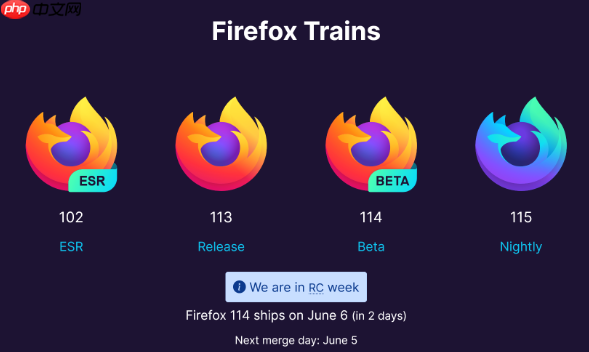
Edge 浏览器自带的截屏功能其实挺实用,特别是当你在浏览网页时想快速保存一部分内容、做标注或分享信息,不需要额外安装截图软件。下面我来介绍一下 Edge 的截屏怎么用,以及一些常用的图片编辑技巧。

如何快速使用 Edge 截图功能
Edge 的截图工具叫“网页捕获”(Web Capture),它集成在浏览器右上角的三个点菜单里。点击右上角 … → 选择 “网页捕获” 或者直接按快捷键 Ctrl + Shift + S(Windows)就可以启动。
进入截图模式后,鼠标会变成一个十字光标,你可以:
 点击某个区域自动截图整个网页(包括未显示的部分)拖动鼠标自定义截图范围点击右键可以取消、重选或退出截图模式
点击某个区域自动截图整个网页(包括未显示的部分)拖动鼠标自定义截图范围点击右键可以取消、重选或退出截图模式这个功能支持长页面滚动截图,非常适合用来保存完整的网页内容,比如文章、聊天记录等。
截图后的基本编辑功能
截图完成后,Edge 会自动跳转到编辑界面,这里提供了一些简单的工具,虽然不能和专业图像处理软件比,但日常使用已经够用了。
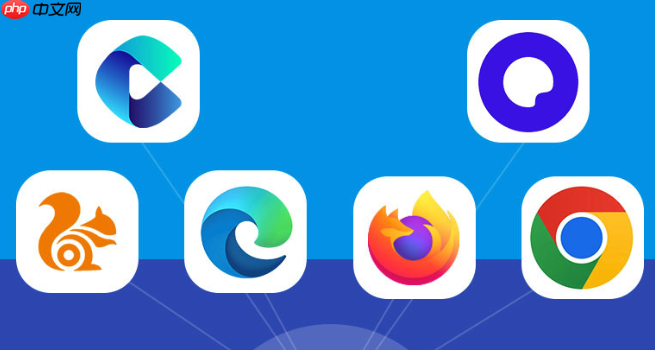
常用编辑工具包括:
画笔:可以用不同颜色和粗细标记重点文本框:添加文字说明,适合做注释橡皮擦:可以擦除画笔痕迹裁剪:调整图片尺寸,去掉不需要的部分高亮:突出某部分内容,视觉上更清晰这些工具都在顶部一排按钮中,操作简单直观。如果你只是做个笔记或者发个截图给别人看,完全可以在里面完成所有操作。
如何保存和分享截图
编辑完成后,点击右上角的 “下载” 按钮就能把图片保存到本地,默认是 PNG 格式,清晰度没问题。
如果你想直接分享给他人,可以选择“复制图像”或者“复制链接”(如果开启了云端同步功能)。不过需要注意的是,有些编辑后的图片可能不会自动上传到云端,建议还是先保存下来再发送。
另外,Edge 还有个“收藏夹”功能,可以把截图保存进去方便以后查找,不过这个功能需要登录微软账户并开启同步。
基本上就这些了。Edge 自带的截图工具虽然不算特别强大,但对大多数普通用户来说已经足够好用,尤其是结合它的浏览器环境,操作起来非常顺手。关键是要熟悉几个常用功能,截图和编辑都不复杂,但容易忽略细节,比如快捷键、保存路径这些,稍微注意一下效率就会提升不少。
免责声明
游乐网为非赢利性网站,所展示的游戏/软件/文章内容均来自于互联网或第三方用户上传分享,版权归原作者所有,本站不承担相应法律责任。如您发现有涉嫌抄袭侵权的内容,请联系youleyoucom@outlook.com。
同类文章
荣耀MagicPad 3 Pro首发骁龙8至尊版,性能领先行业半年
9 月 25 日消息,荣耀手机今日宣布,荣耀 Magic8 系列手机与 MagicPad 3 Pro 平板首批搭载第五代骁龙 8 至尊版移动平台,号称“一门双至尊”。荣耀全场景总裁林林今日发文称,
Epic限时免费领取:《斩妖行》+银河系冒险新游双福利
9 月 25 日消息,Epic 本周送出的游戏是《斩妖行》,《乔雷尔的兄弟和银河系最重要的游戏》,下周送出的游戏是《Firestone Online Idle RPG》,《Nightingale》
Rufus 4.10发布:新增深色模式并支持Win11 25H2镜像制作
9 月 25 日消息,科技媒体 NeoWin 昨日(9 月 24 日)发布博文,报道称 Rufus 4 10 稳定版已正式发布,新增深色模式,并支持微软最新的 Windows CA 2024 安全
酷冷至尊挑战者风冷上架:3DHP热管首销79元起
9月25日消息,酷冷至尊挑战者系列风冷散热器现已上市,售价79元起。该系列包括三款单塔风冷产品,高度均为158mm,顶部配备磨砂质感顶盖,其中标准版挑战者采用引擎盖造型设计,更具视觉质感。该系列全系
Intel四年CPU路线图揭秘:100核处理器如何挑战AMD
9月25日消息,Intel的Arrow Lake处理器发布一年了,今年底又要升级了,这一代会转向18A工艺和新架构,亮点不少。至于未来的产品规划,跑得比较快的MLID又给出了未来几代的路线图,一杆子
相关攻略
热门教程
更多- 游戏攻略
- 安卓教程
- 苹果教程
- 电脑教程





































